İşletim sisteminin hata bulunmadığı anlaşılıyorTWRP aracılığıyla ürün yazılımı zip dosyasını yanıp sönerken Android cihaz kullanıcıları arasındaki ortak sorunlardan biri haline gelir. Özel geliştirme segmentine giriyorsanız veya harici hisse senedi yazılımını flaş etmeye çalışıyorsanız, özel bir kurtarma gerekir. TWRP (Teamwin Recovery Project) kurtarma bunlardan biridir ve Magisk gibi diğer programlardan herhangi bir yardım almadan çalışmalıdır.
TWRP aracılığıyla yeni bir ürün yazılımı dosyasını yanıp sönmeden önce her zaman cihaz verilerinin Nandroid yedeklemesini almanız ve diğer cihaz bölümlerini silmeniz önerilir. Şimdi, özel ürün yazılımı yanıp sönme hakkında konuşursak, bölümleri silmek veri, dalvik, sistem, önyükleme, satıcı vb.
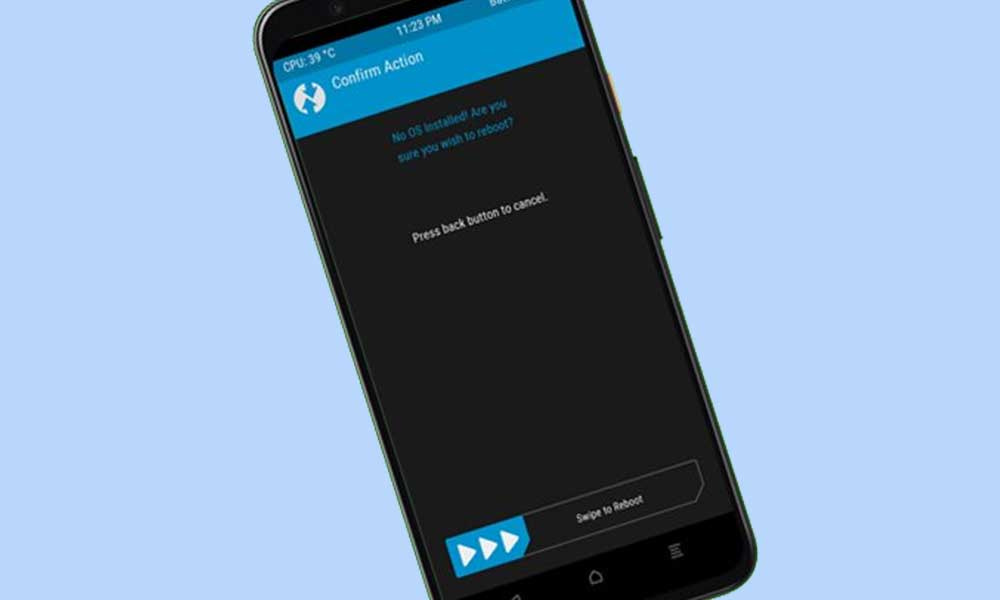
TWRP'de İşletim Sistemi Bulundu: Nasıl Düzeltilir
Bu nedenle, sadece cihazdaki sistem bölümünü silmek her seferinde sizin için çalışmayabilir. Ayrıca bölümleri silmenin de dahili depolamayı silebileceğini de belirtmek gerekir. Şimdi, TWRP'niz OS hatasıyla sıkışmışsa, düzeltmek için aşağıdaki adımları izleyebilirsiniz.
1. Yuvaları Değiştir (A/B cihazları için)
Cihazınızın çift bölüm seçeneği varsa, aktif olmayan yuvaya önyüklemek yerine etkin yuvaya önyükleme yaptığınızdan emin olun. Aktif olmayan yuvada System.img dosyası yüklü yoktur. Bu senaryoda, sadece etkin yuvaya geçmeniz ve ardından sonuçları kontrol etmeniz gerekir. Bunu yapmak için:
- TWRP'deki yeniden başlat seçeneğine gidin. Şimdi geçerli yuvayı listeleyecek.
- Bir yuva ise, geçerli yuva A ise y yuvasına dokunun veya B'yi seçin
- Şimdi, TWRP'de bir kez daha işletim sistemi hata mesajı alacaksınız.
- Sadece atlayın ve ilerlemek için doğru bir kaydırma yapın.
- Ardından cihazınız diğer yuvaya önyükleme> Yeniden başlatmaya ve Sistemi seçin.
- Cihazınız işletim sistemine önyüklenirse, her şey iyidir.
Yine de, aynı hatayla karşı karşıya mı? Bir sonraki yöntemi takip edebilirsiniz.
2. Nandroid yedeklemesini geri yükleyin
Eğer böyle bir sorun yaşamadan önce bir Nandroid yedekleme oluşturduysanız, cihazdaki Nandroid yedekleme dosyasını kolayca geri yükleyebilirsiniz. Ekstra yapacak hiçbir şey yok. Bunu yapmak için: TWRP'deki Geri Yükleme seçeneğine gidin> Nandroid Yedekleme Dosyanızı seçin> Geri yüklemek için doğru bir kaydırma yapın. Bittikten sonra yeniden başlatmaya ve sistemi seçin. Cihazınız şimdi işletim sistemine önyükleme yapmalıdır.
3 MTP kullanın
Ayrıca cihazınızın depolamasını TWRP üzerinden monte edebilir ve doğrudan cihazınıza parlatmak istediğiniz ürün yazılımı zip dosyasını aktarabilirsiniz. Yapıldıktan sonra, TWRP aracılığıyla yüklediğinizden emin olun. Bunu yapmak için:
- USB kablosu aracılığıyla cihazınızı PC'ye bağlamanız yeterlidir.
- Şimdi, TWRP> Veri bölümünü işaretleyin.
- Ardından, sağ alt köşeye yerleştirilen MTP düğmesine etkinleştir düğmesine dokunun.
- Cihazınız şimdi PC> ROM ZIP dosyasını içine aktaracak.
- Ardından, ROM dosyasını XDA geliştiricileri blogunda belirtilen talimatlara göre flaşlayın.
- Herhangi bir talimat bulamıyorsanız, TWRP'de silin.
- Veri, sistem ve önbellek bölümlerini tek tek seçin> Bu bölümleri silmek için doğru bir kaydırma yapın.
- Kurulum> ROM ZIP Dosyasını seçin> yanıp sönmek için doğru bir kaydırma gerçekleştirin.
- Yapıldıktan sonra, yeniden başlatma> sistemi aracılığıyla yeni yüklenen işletim sistemine önyükleme yapabilirsiniz.
Son olarak, TWRP kurtarmasında os bulunmayan hatayı kontrol edin.
4. ADB Sideload kullanın
Bazen veri bölümü şifrelenebilir ve cihazınızda bu tür sorunlarla çelişebilecek herhangi bir dosyayı tanımlayamayacağınız şansı yüksektir. Android'e özel ROM'u yüklemek için aşağıdaki adımları izleyerek ADB Sideload yöntemini kullanmak daha iyidir.
- İndirin ve çıkarınPC'nizde.
- ROM dosyanızıPlatform Toolsyüklü olduğu klasör.
- TWRP'de Advanced'e gidin> ADB Sideload'ı seçin.
- Şimdi, kenar yükü işlemini başlatmak için doğru bir kaydırma yapın.
- Bir USB kablosu aracılığıyla cihazınızı PC'ye bağlamanız gerekir.
- Ardından, Platform-Tools Klasör Adres Çubuğu> CMD Türüne gidin ve Open Komut İstemi'ni Enter tuşuna basın.
- Ardından aşağıdaki komutu yazın ve dosyayı kenar yükleme yoluyla flaşlamak için enter tuşuna basın: [Dosya.zip'i gerçek dosya adıyla değiştirin ve sonunda .zip ekle]
adb sideload file.zip
- Şimdi, TWRP> SEÇİM SİSTEMİNDE REBOOK bölümüne gidin.
- Cihazınız sisteme başarılı bir şekilde önyükleme yapabiliyorsa, bu, TWRP sayısında OS bulanamayan hatanın düzeltildiği anlamına gelir.
5. Flash Stock Firmware
Yöntemlerin hiçbiri sizin için işe yaramıyorsa, stok ürün yazılımını Fastboot komutları veya SP Flash Aracı, MI Flash Aracı, Android Flash Aracı gibi aygıta özgü araçlar aracılığıyla yanıp söndüğünden emin olun.
- TWRP> Bootloader'ı seçin.
- Tekrar OS Hata Mesajı Yok> atlayın ve onaylamak için doğru bir kaydırma gerçekleştireceksiniz.
- Cihazınız şimdi Fastboot moduna önyükleme yapacak.
- Şimdi, OEM veya model numaranıza göre Fastboot komutları aracılığıyla stok ürün yazılımını flaş etmeniz gerekecek.
- Biraz sabır elde edin ve cihazınızı yeni kurulan işletim sistemine önyüklemek için tüm adımları doğru bir şekilde gerçekleştirin.
İşte bu, çocuklar. Bu kılavuzun size yardımcı olduğunu varsayıyoruz. Daha fazla sorgu için aşağıda yorum yapabilirsiniz.

